Podstawowe funkcje
Odkryj kompleksową listę funkcji, które pozwolą na pełne wykorzystanie możliwości ISL Online. Zanim przejdziesz do funkcji, zalecamy zapoznać się z ich ogólnym omówieniem.
Podgląd
Po połączeniu do zdalnego komputera, zobaczysz wszystkie dostępne funkcje w górnym panelu.
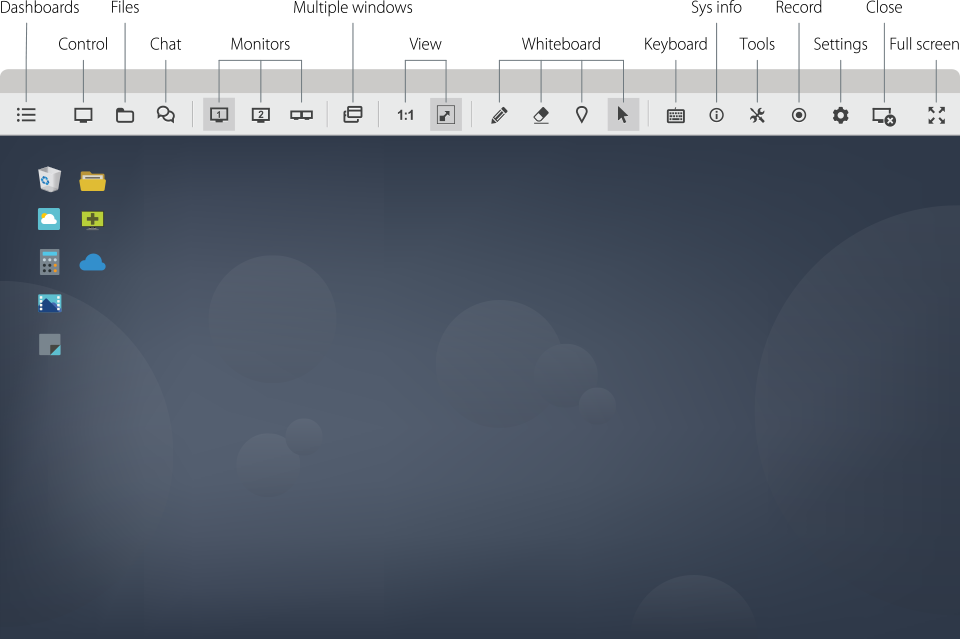
Udostępnij mój ekran
Przełączaj się pomiędzy ekranem własnym i klienta w trakcie trwania sesji wsparcia.
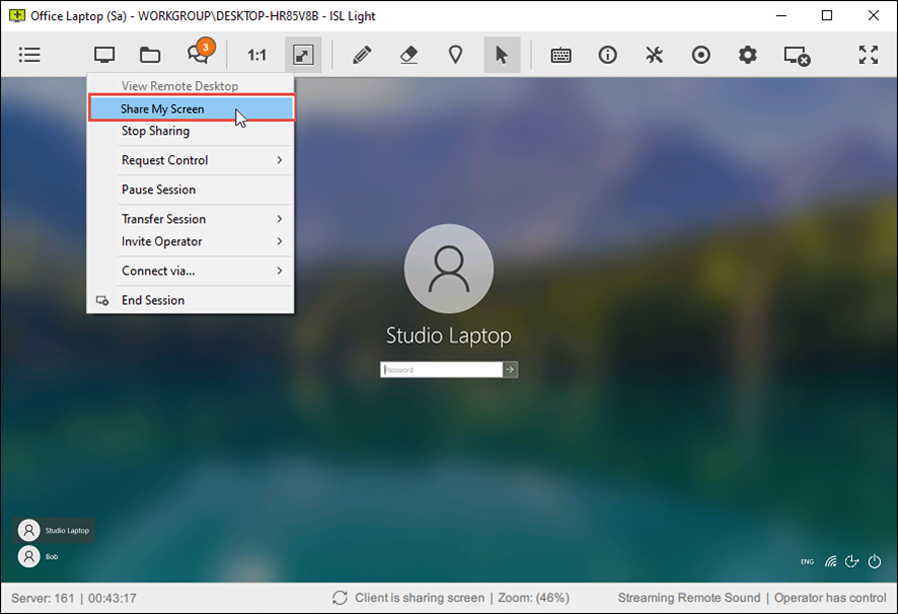
Menadżer plików
Podwójny panel menadżera plików pozwala na szybką nawigację i zarządzanie plikami i katalogami na zdalnym jak i lokalnym komputerze.
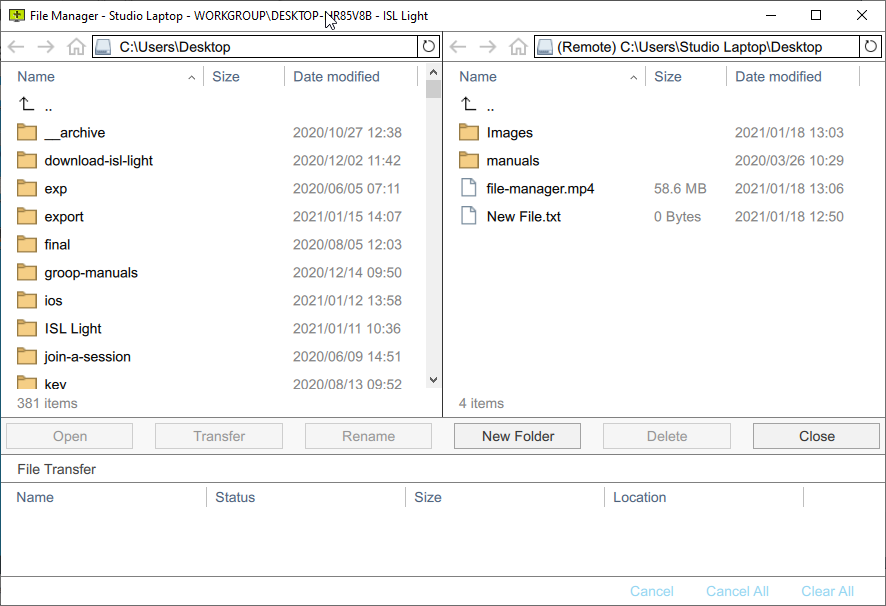
Rozmowa audio/wideo
Rozpocznij rozmowę wideo ze swoim klientem, aby sprawić że wsparcie będzie jeszcze bardziej efektywne i spersonalizowane.
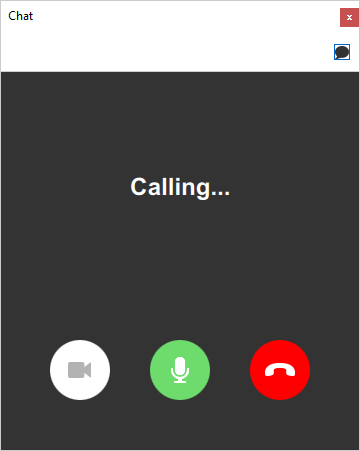
Wiele monitorów
Podczas pracy ze zdalnym komputerze, wybierz opcję pokazywania wszystkich monitorów w jednym oknie lub każdy z nich w osobnych oknach. Możesz przełączać się pomiędzy monitorami lub przeciągać pomiędzy nimi pliki.
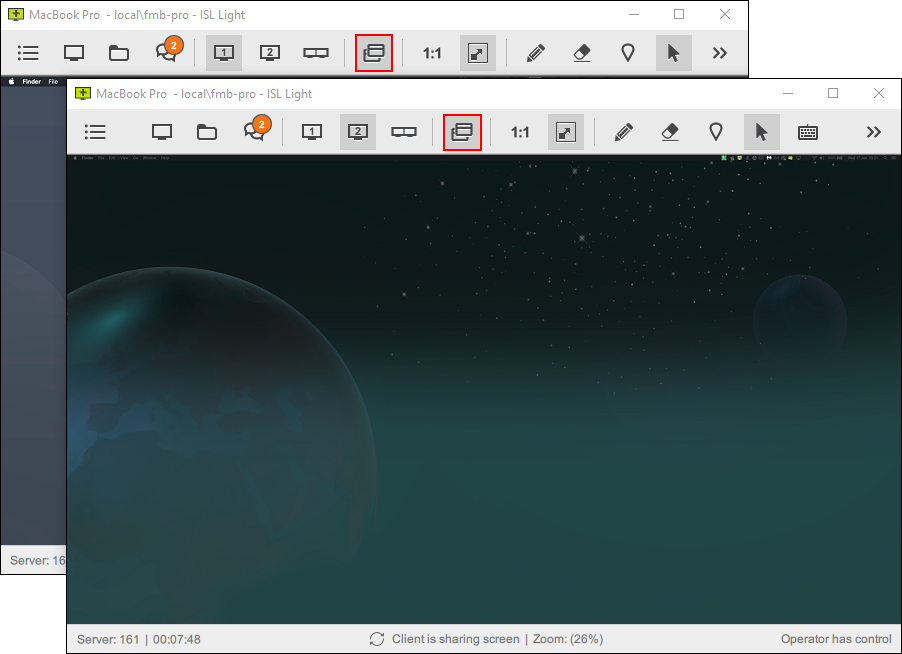
Podgląd opcji
Wybierz pomiędzy różnymi opcjami podglądu, aby pracować najwygodniej dla siebie.
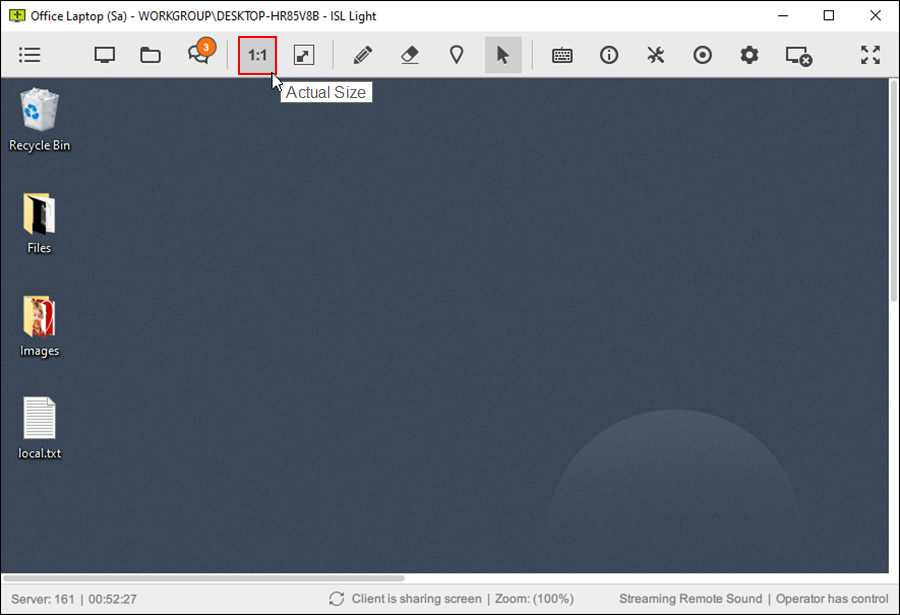
Narzędzia tablicy
Użyj narzędzi tablicowych do lepszej komunikacji z klientem.
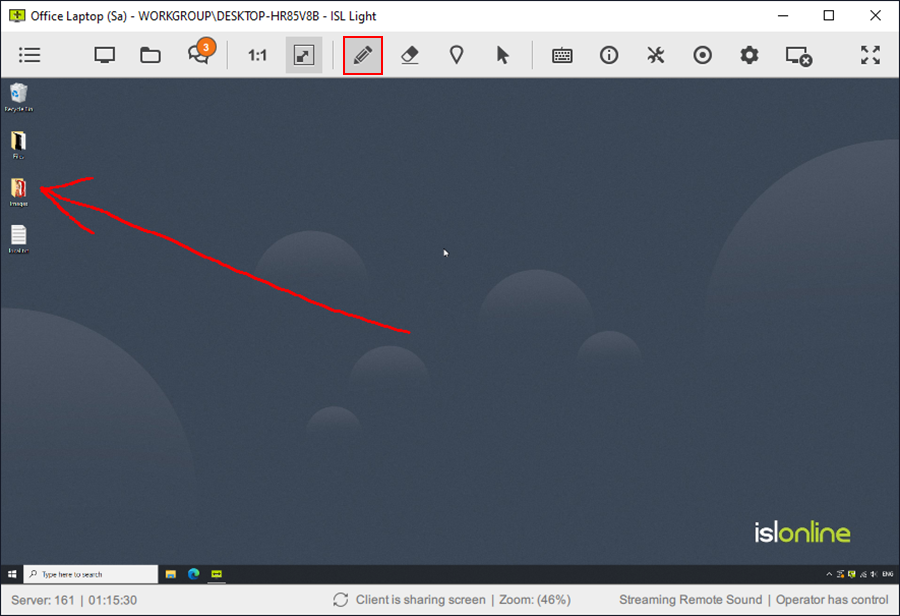
Zobacz informacje o systemie
Utwórz grafikę prezentującą najważniejsze informacje o systemie lub wygeneruj szczegółowy raport.
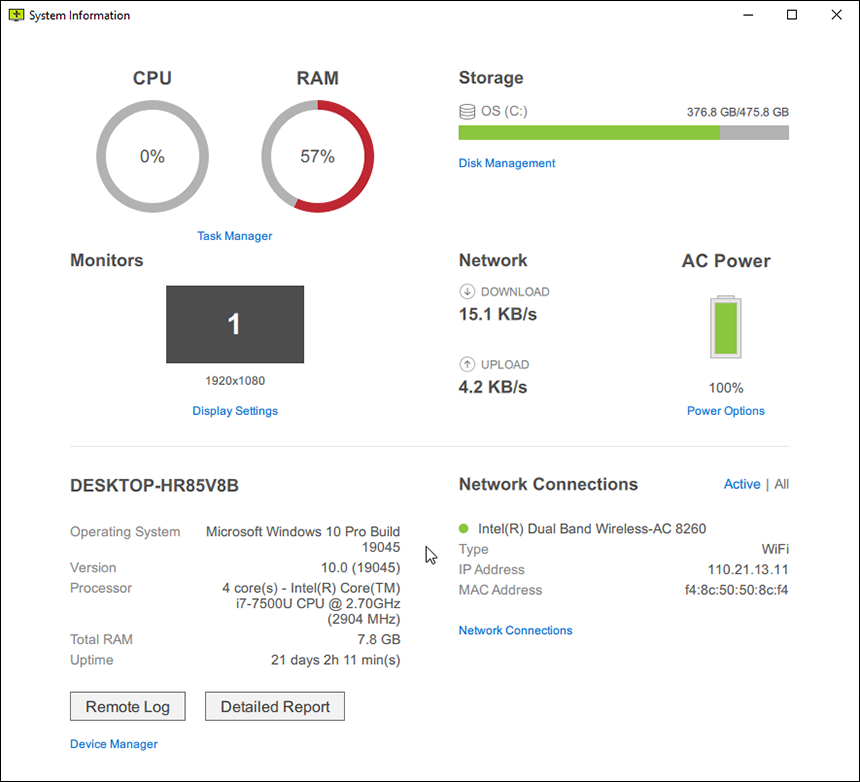
Wymuś czarny ekran
Czasowo aktywuj czarny ekran za pomocą pojedynczego kliknięcia aby ukryć poufne informacje.
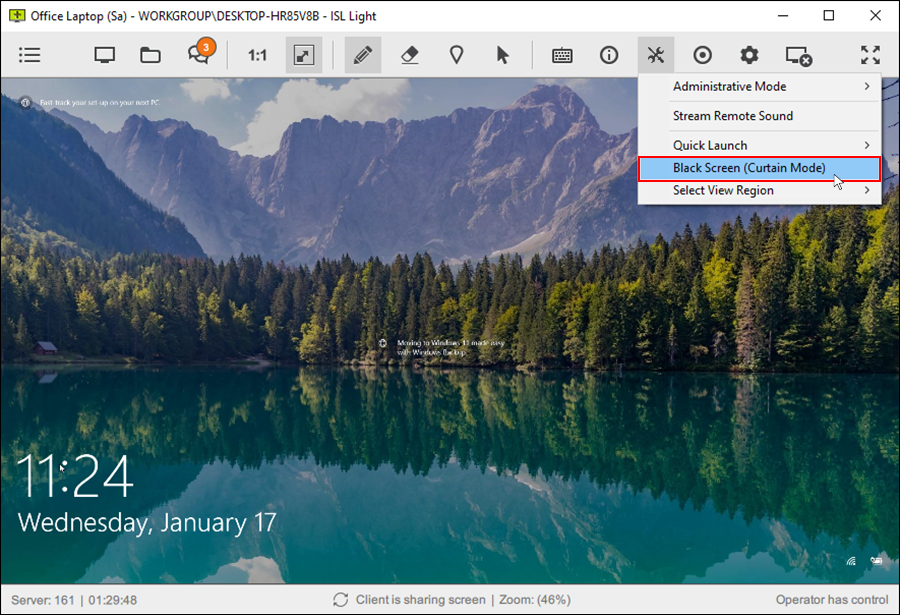
Restart i wznowienie połączenia
Restartuj zdalny komputer po instalacji nowego oprogramowania i wznów istniejącą sesję wsparcia bez zakłóceń.
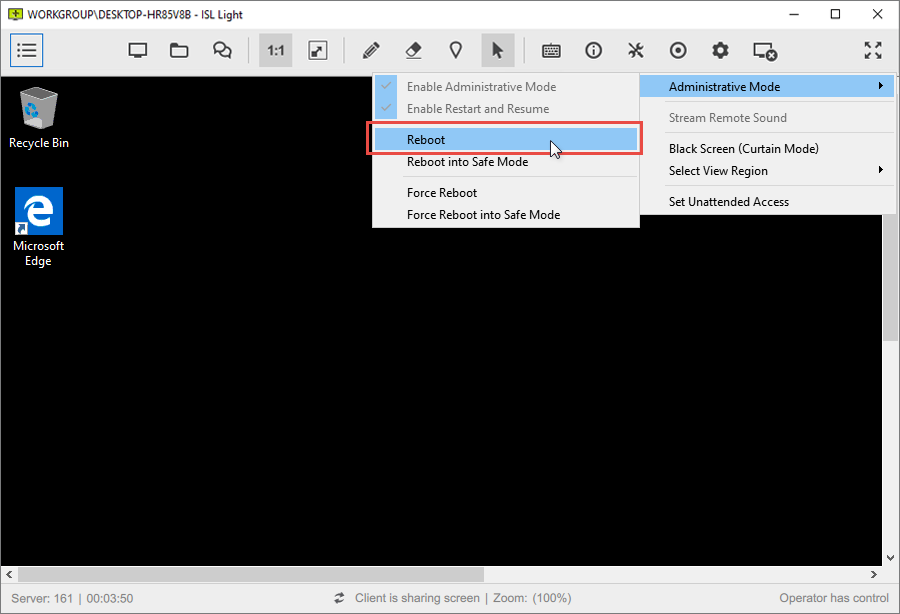
Ustaw zdalny dostęp w sesji
Zainstaluj agenta zdalnego dostępu na komputerze klienta podczas już zestawionej sesji wsparcia. Jest to bardzo dobry sposób do konfiguracji zdalnego dostępu.
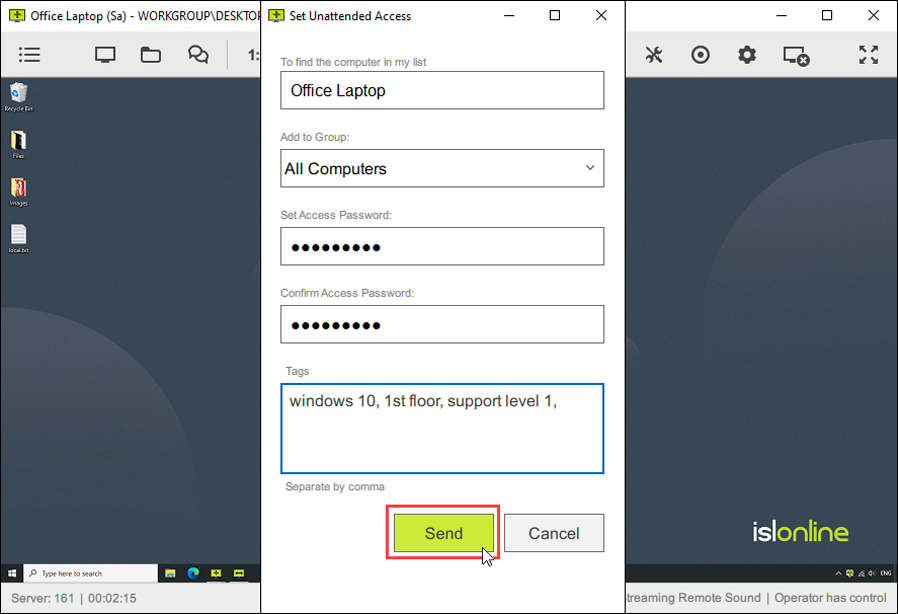
Nagrywanie sesji
Nagrywaj sesję zdalnego wsparcia dla celów treningowych lub bezpieczeństwa.
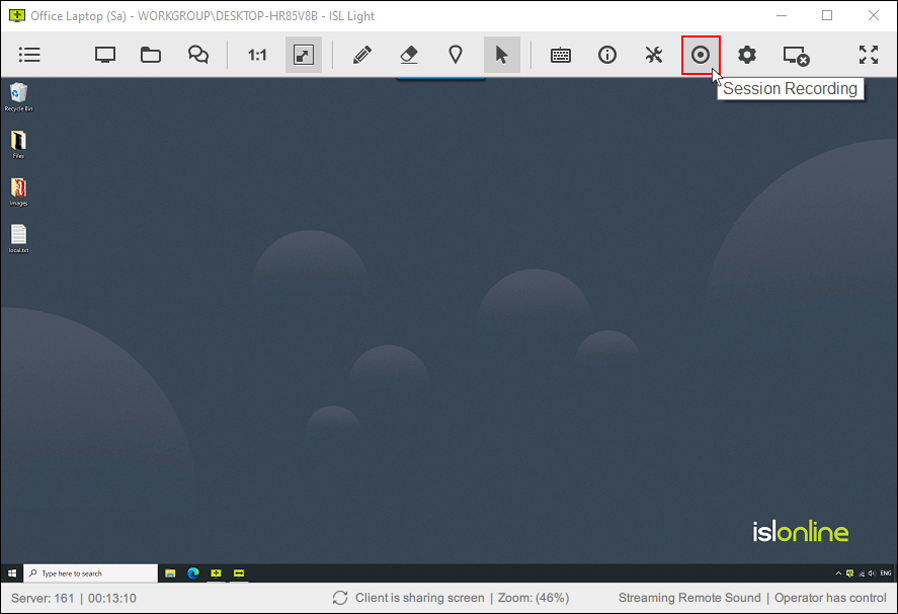
Głębia kolorów
Wybierz optymalną dla siebie głębie kolorów. Szybko przełącz się pomiędzy "Zoptymalizowaną jakością" a "Zoptymalizowaną szybkością" lub wybierz ją z kilku dostępnych ustawień.
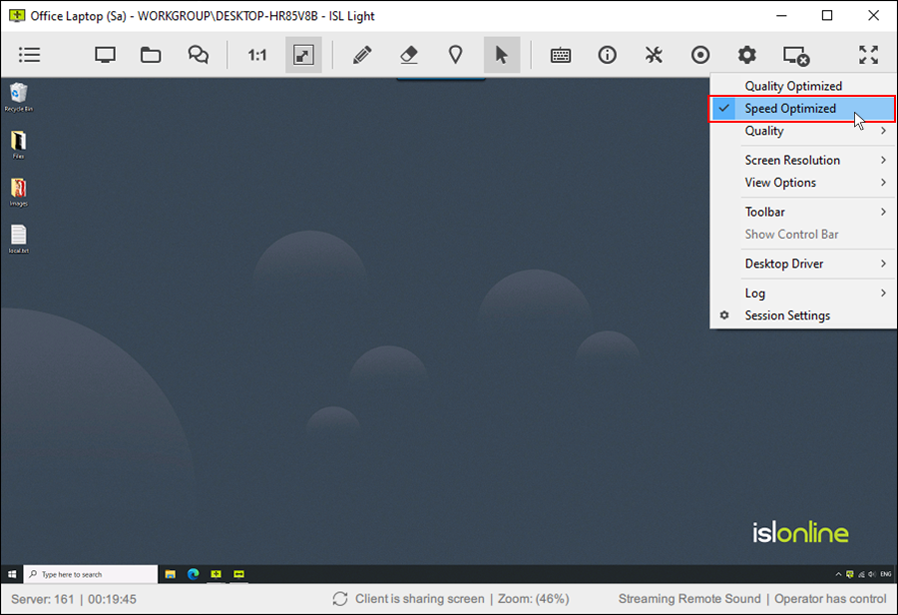
Dodatkowe funkcje
Wybierz region
Wybierz tylko konkretny fragment zdalnego pulpitu klienta.
Zaproś operatora
Zaproś innego technika do swojej sesji, aby wspólnie pracować nad problemem na zdalnym komputerze.
Notatki na zakończenie sesji
Dodaj swoje notatki po zakończeniu sesji, aby łatwiej przypomnieć sobie jej szczegóły w późniejszym czasie.
Przełącz się pomiędzy sesjami
Możesz też w prosty sposób przełączać się pomiędzy równoczesnymi zdalnymi sesjami.
Skróty klawiszowe
List skrótów klawiszowych ISL Light, które warto znać.